
Adobe photoshop adalah perisian pemprosesan imej yang profesional dan praktikal Baru-baru ini, sesetengah rakan perlu mengubah suai warna teks dalam PS tetapi mendapati bahawa mereka tidak boleh mengubahnya. Sebenarnya, anda hanya perlu memilih warna RGB atau warna cmyk dalam mod imej, dan kemudian pilih teks Editor akan berkongsi langkah khusus di bawah. Langkah khusus: 1. Buka PS Selepas mengimport imej, anda boleh tekan lama butang T di sebelah kiri dan pilih alat teks seperti yang diperlukan, dan kemudian klik pada kedudukan yang diperlukan untuk terus memasukkan kandungan teks.

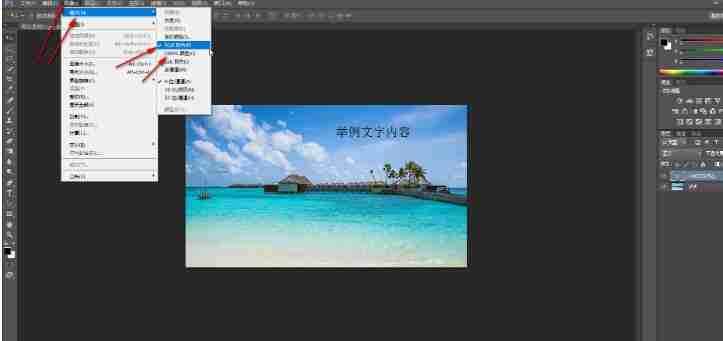
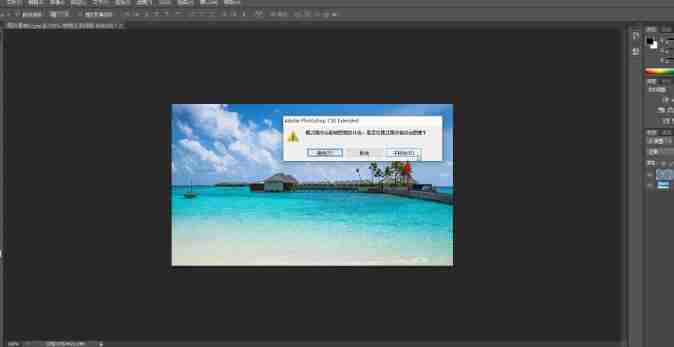
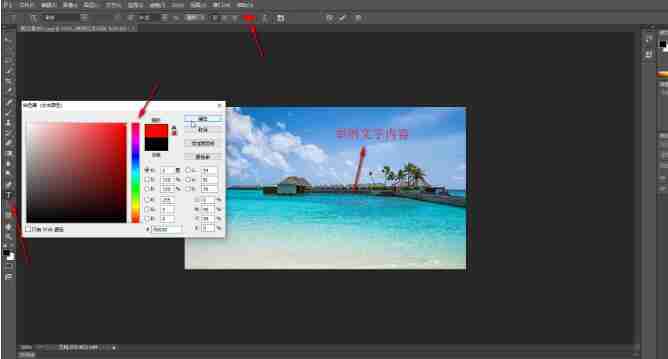
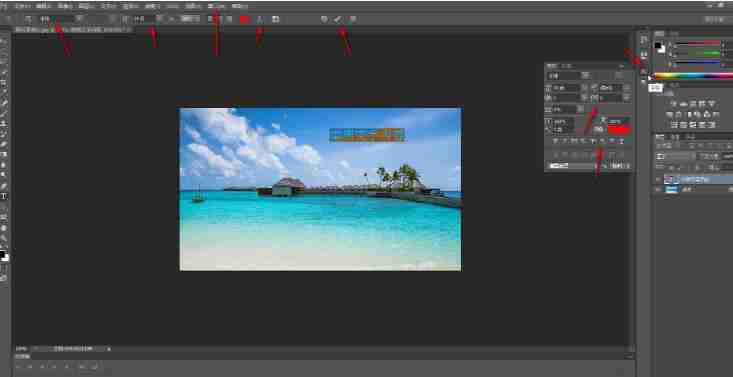
Atas ialah kandungan terperinci Apakah yang perlu saya lakukan jika saya tidak boleh menukar warna teks dalam ps?. Untuk maklumat lanjut, sila ikut artikel berkaitan lain di laman web China PHP!
 Pengesyoran kedudukan perisian pengesanan perkakasan komputer
Pengesyoran kedudukan perisian pengesanan perkakasan komputer
 Pengenalan kepada alat pembangunan perisian
Pengenalan kepada alat pembangunan perisian
 Berapa ramai orang yang boleh anda besarkan pada Douyin?
Berapa ramai orang yang boleh anda besarkan pada Douyin?
 arahan pengguna suis linux
arahan pengguna suis linux
 Perbezaan antara kedai perdana kendalian sendiri JD.com dan kedai utama rasminya
Perbezaan antara kedai perdana kendalian sendiri JD.com dan kedai utama rasminya
 Apakah teknik ujian biasa?
Apakah teknik ujian biasa?
 Bagaimana untuk mengambil tangkapan skrin pada Huawei mate60pro
Bagaimana untuk mengambil tangkapan skrin pada Huawei mate60pro
 Perbezaan antara fungsi anak panah dan fungsi biasa
Perbezaan antara fungsi anak panah dan fungsi biasa




